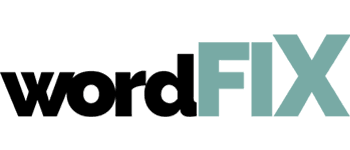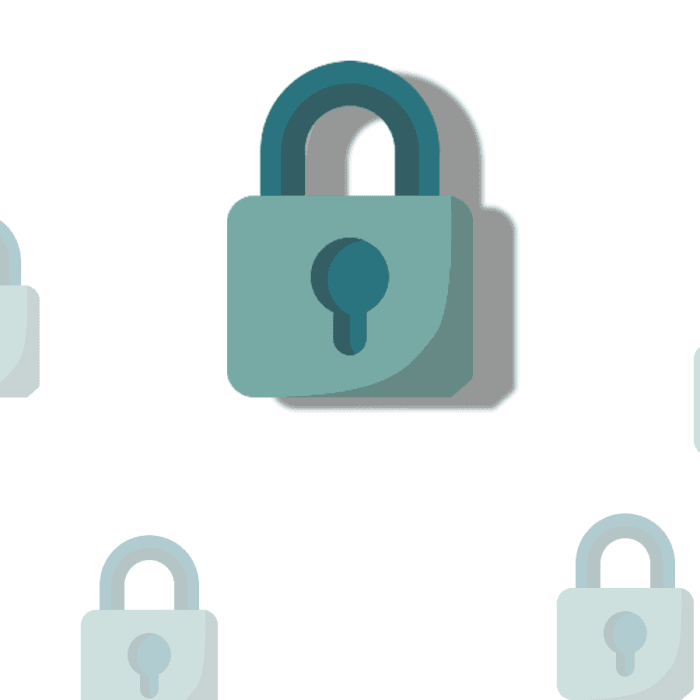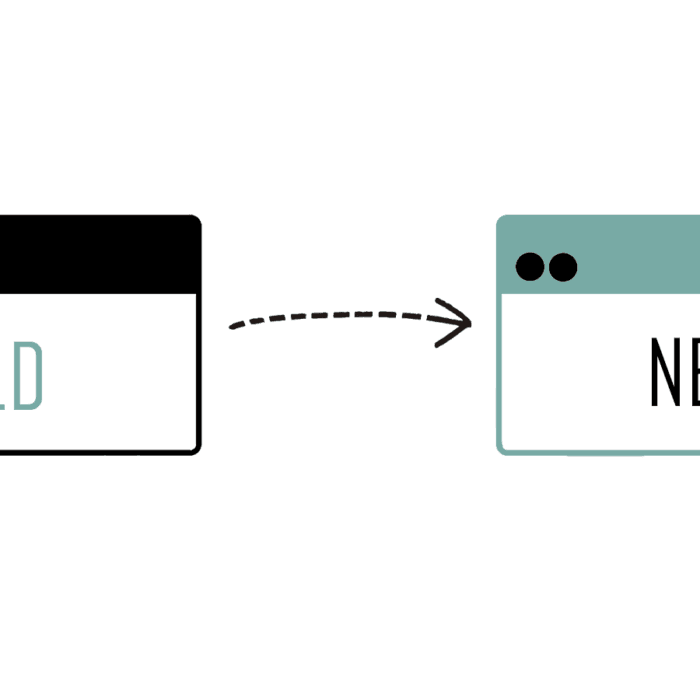Jak zrobić kopię zapasową strony WordPress?
Kopia zapasowa to jedna z najważniejszych rzeczy, o które powinien zadbać każdy właściciel strony internetowej, szczególnie jeśli korzysta z systemu zarządzania treścią, jakim jest WordPress. Strona internetowa może zostać usunięta lub uszkodzona na skutek różnych zdarzeń, takich jak awaria serwera, atak hakerski, błąd aktualizacji, czy przypadkowa zmiana w konfiguracji. Posiadanie aktualnej kopii zapasowej pozwala w prosty sposób przywrócić stronę do poprzedniego stanu. W tym artykule dowiesz się, jak stworzyć kopię zapasową strony WordPress, aby mieć pewność, że Twoje dane są bezpieczne.
1. Dlaczego warto robić kopie zapasowe strony WordPress?
Zanim przejdziemy do szczegółów, warto zrozumieć, dlaczego kopie zapasowe są tak ważne:
- Bezpieczeństwo – Kopia zapasowa pozwala odzyskać stronę w przypadku ataku hakerskiego, błędów w aktualizacjach, czy przypadkowego usunięcia plików.
- Przywrócenie po awarii serwera – Często zdarza się, że hostingodawcy mają awarie swoich serwerów. Bez kopii zapasowej, Twoja strona może zostać utracona na zawsze.
- Zmiany i modyfikacje – Jeśli wprowadzasz istotne zmiany na swojej stronie (np. instalacja nowych wtyczek, zmiana motywu), kopia zapasowa umożliwi szybkie przywrócenie strony do wcześniejszego stanu w przypadku problemów.
- Migracja strony – Kopia zapasowa to świetne narzędzie do przenoszenia strony z jednego hostingu na inny.
2. Rodzaje kopii zapasowych
Istnieją dwa główne typy kopii zapasowych:
- Kopia zapasowa plików – Zawiera wszystkie pliki Twojej strony: motywy, wtyczki, obrazy, style CSS i inne zasoby.
- Kopia zapasowa bazy danych – Zawiera całą zawartość Twojej strony, w tym posty, strony, komentarze, ustawienia wtyczek i użytkowników.
Idealna kopia zapasowa powinna zawierać oba te elementy, abyś mógł w pełni odzyskać stronę w razie problemów.
3. Jak zrobić kopię zapasową ręcznie?
Można wykonać kopię zapasową strony WordPress ręcznie, co polega na pobraniu plików strony z serwera oraz wyeksportowaniu bazy danych. Oto jak to zrobić:
1. Kopia plików strony
Aby stworzyć kopię zapasową plików, musisz uzyskać dostęp do swojego serwera za pomocą FTP (File Transfer Protocol) lub menedżera plików w panelu hostingowym (np. cPanel).
Używając FTP:
- Zainstaluj program FTP, taki jak FileZilla.
- Połącz się z serwerem za pomocą danych logowania FTP (host, użytkownik, hasło), które otrzymałeś od swojego dostawcy hostingu.
- Przejdź do folderu, w którym znajduje się Twoja strona WordPress (zwykle to folder public_html lub www).
- Pobierz wszystkie pliki na swój komputer.
Używając menedżera plików w cPanel:
- Zaloguj się do panelu cPanel swojego hostingu.
- Wejdź w Menedżer plików i przejdź do katalogu, w którym znajdują się pliki Twojej strony.
- Zaznacz wszystkie pliki, kliknij „Pobierz” i zapisz je na swoim komputerze.
2. Kopia bazy danych
Baza danych przechowuje wszystkie treści i ustawienia Twojej strony. Aby wykonać kopię zapasową bazy danych, musisz użyć narzędzia phpMyAdmin (dostępnego w panelu cPanel).
- Zaloguj się do panelu cPanel swojego hostingu.
- Przejdź do phpMyAdmin.
- Wybierz bazę danych, którą używa Twoja strona WordPress (zwykle jej nazwa będzie zawierała słowo „wordpress” lub nazwę Twojej strony).
- Kliknij na zakładkę Eksport.
- Wybierz opcję Szybki i format SQL.
- Kliknij „Wykonaj”, aby pobrać plik bazy danych na swój komputer.
4. Jak zrobić kopię zapasową za pomocą wtyczek?
Chociaż ręczne tworzenie kopii zapasowej jest skuteczne, jest to dość czasochłonne i może być skomplikowane dla osób, które nie mają doświadczenia w zarządzaniu serwerami. Dlatego warto skorzystać z jednej z wielu dostępnych wtyczek do tworzenia kopii zapasowych, które automatyzują ten proces. Oto najpopularniejsze wtyczki do tworzenia kopii zapasowych:
1. UpdraftPlus
UpdraftPlus to jedna z najbardziej popularnych i łatwych w użyciu wtyczek do tworzenia kopii zapasowych. Umożliwia tworzenie pełnych kopii zapasowych, które zawierają zarówno pliki strony, jak i bazę danych. Wtyczka oferuje także funkcję automatycznego tworzenia kopii zapasowych w określonych odstępach czasu.
- Zalety:
- Możliwość przechowywania kopii zapasowych w chmurze (Google Drive, Dropbox, Amazon S3, itp.).
- Automatyczne harmonogramy tworzenia kopii zapasowych.
- Łatwa opcja przywracania strony.
- Jak zainstalować:
- Zainstaluj i aktywuj wtyczkę UpdraftPlus.
- Przejdź do Ustawienia > UpdraftPlus Backups.
- Wybierz miejsce przechowywania kopii zapasowej (np. Google Drive).
- Kliknij „Zrób teraz kopię zapasową” lub ustaw automatyczne tworzenie kopii zapasowych.
2. Duplicator
Duplicator to wtyczka, która pozwala na tworzenie kopii zapasowych całej strony i migrację jej na inny serwer lub domenę. Jest szczególnie użyteczna, gdy planujesz przeniesienie strony na inny hosting.
Zalety:
- Tworzy pełną kopię zapasową strony.
- Umożliwia migrację strony na nowy serwer.
- Prosty proces przywracania strony.
Jak zainstalować:
- Zainstaluj i aktywuj wtyczkę Duplicator.
- Utwórz nowy pakiet (pełną kopię zapasową) w sekcji Duplicator > Pakiety.
- Postępuj zgodnie z instrukcjami, aby utworzyć plik kopii zapasowej.
- Przechowuj plik na swoim komputerze lub w chmurze.
5. Automatyczne kopie zapasowe w hostingach
Wiele hostingów oferuje wbudowane rozwiązania do tworzenia kopii zapasowych. Jeśli Twój hosting ma tę opcję, warto z niej skorzystać, ponieważ jest to wygodna opcja, która pozwala na automatyczne tworzenie kopii zapasowych bez konieczności ręcznego działania.
Konkluzja
Kopia zapasowa strony WordPress to kluczowy element zarządzania stroną internetową, który zapewnia bezpieczeństwo Twoich danych. Istnieje kilka sposobów, aby to zrobić – ręcznie poprzez pobieranie plików i eksport bazy danych, lub za pomocą wtyczek, które automatyzują ten proces. Pamiętaj, aby regularnie tworzyć kopie zapasowe, przechowywać je w bezpiecznym miejscu (np. w chmurze) i upewnić się, że masz łatwy dostęp do plików, gdy zajdzie potrzeba ich przywrócenia. Regularne kopie zapasowe to inwestycja w bezpieczeństwo Twojej strony.